「テレビはテレビ番組を見るためにあるのではなく、オンライン動画を見るためのツールである。」
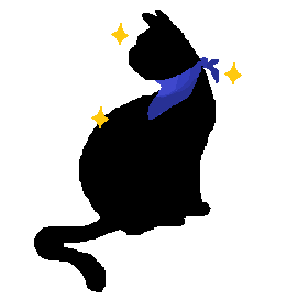 いのっち
いのっちテレビはテレビ番組を見るためにあるのではなく、オンライン動画を見るためのツールである。
ということで、オンライン動画を見るならFire TV Stick 4Kは最適なアイテムだと思います。
我が家はFire TV Stick初代を使っているのですが、4Kと比較してあまりの性能の違いに驚きました。
機会があって最新版のFire TV Stick 4Kを触らせてもらったのですが、触ったが最後、新しいの欲しくなりました。
これは素敵なアイテムです。
Fire TV Stick 4Kとは?


Fire TV StickはAmazonが製造販売しているテレビに接続して、動画コンテンツを楽しむための小さなガジェットです。
中身はAndroidベースのOSが入っており、オンライン動画アプリ(プライムビデオ、NETFLIX、FOD…など)で動画を見ることが可能です。
他にもゲームアプリをインストールするばゲームもできるし、スマホの画面をミラーリングするなどの運用も可能です。
時間が空いた暇なときに最高のアイテムです。
Fire TV Stick 4K スペック
本体重量:56g
CPU:クワッドコア1.7GHz
ストレージ:8GB
Bluetooth :4.0、BLE
Wi-Fi :対応
対応画質:4K
価格:6,980円(税込)
あまりご存知ない方もいると思いますが、Bluetoothに対応しています。
そのため、Bluetoothマウスやキーボードなどを接続できたりします。
何に使うのか不思議かもしれませんが、本体にアプリを入れることができるのでその際に仕様します。
特にPrimeビデオ以外のオンライン動画サービスを利用する場合にはアプリのインストールが必要です。
Fire TV Stick 4K 同梱物


同梱物はこんな感じです。
本体
HDMIケーブル
USBケーブル
電源アダプター
リモコン
単4電池×2本
説明書
最近のガジェットに共通のシンプル梱包です。余計なものがあまり入っていません。
電池は縦に直列に入れる感じです。


USBケーブルは充電用でACアダプタに挿入して給電する形です。


FireTV Stick第1世代と比較
順番に比較していきましょう。
外観比較
写真で比較すると一目瞭然です。
本体とリモコンの大きさが全然違います。


ご覧の通り本体のサイズは最新版の方が二回りくらい大きいです。


リモコンも大分異なりますが、初代もマイク付きのリモコンがあったので、これだと比較対象として適切ではないかもですが。


因みに最新版は電源ボタンが着いているのに対して、旧式にはありません。
概念的に電源オンオフはあまり意味がないのですが、あった方がなんか安心しますね。
因みに電源ボタンを押してもスリープモードに移行するだけなので、ボタンを押すとすぐに復旧します。
機能比較
新旧、概ね同じことができます。
実は初代もソフトウェアアップデートでちゃんとAlexaに対応しています。
明確に違うとすれば、スマートスピーカーEcho シリーズと動画再生時に連動できるとかその辺ですかね。
Fire TV Stick 4K 長所と短所
どんな製品も一長一短です。まずは短所からご紹介します。
Fire TV Stick 4K 短所
プライム非会員だと良さ1/3
レンタル料金高い
子供向けの設定が必要
プライム会員じゃないと正直なところ、良さが1/3すると個人的には思います。
プライム動画見れないですしね。
誤解無きようですが、NetflixやYoutubeと言ったその他オンライン動画サービスを使っている場合はアプリを入れれば使えるので問題はないので、非会員の方も楽しめます。
後はプライム動画も万能ではないので、プライム対象外の動画はレンタルか、購入になります。
レンタル料金は正直なところ、近所のレンタルショップの方が安いはずです。
ここは時間を取るか、お金を取るかの問題なので何とも言えないところではありますが。
問題は小さいお子さんがいらっしゃるご家庭の場合です。
我が家もそうなんですが、R指定動画や、成人向けコンテンツは子供に見せるわけにも行かないので、設定しています。
因みに設定方法はこちらをご参照ください。


Fire TV Stick4K 長所
設定簡単
操作簡単
動作軽快
マイクの音声認識良好
レンタルも自宅で可能
コスパまあまあ良い
見たままの内容です。
設定も操作も簡単で、軽快に動きます。
使っていてストレスを感じないように作られています。
特にこのマイク機能(Alexa対応)リモコンは最高です。


コスパは…値段が安いと言いきれないけど、品質や機能を考慮すると安い部類に入ると思います。
2020年9月24日に新しいFire TV Stick 標準版がでましたが、それと比較すると少々高いので、安いと言い切れないだけなんですがね。
後、レンタルはその場でできるので、外出の手間がありません。
これは短所でも同じ話をしましたが、お金か時間のどちらをとるかの話です。
Fire TV Stick 4K 初期設定手順
簡単なので本当は説明要らない気もしますが、一応書いておきます。
テレビに接続します。電源はコンセントから取るのをお勧めします。テレビのUSBポートは電圧足りないことがあるんですよね。
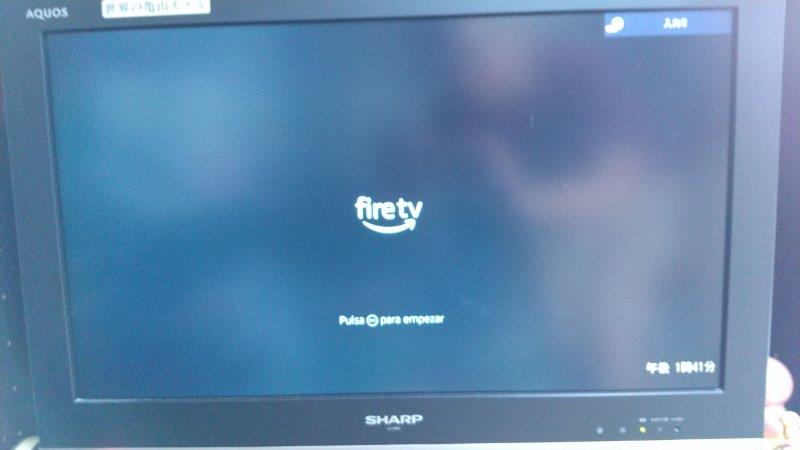
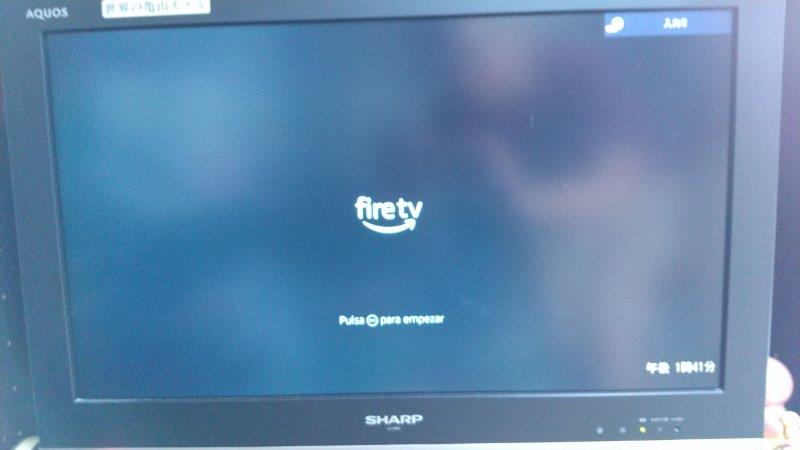
接続するWi-Fiを選択して、パスワード入れます。WPS機能で設定すると楽ですよ。
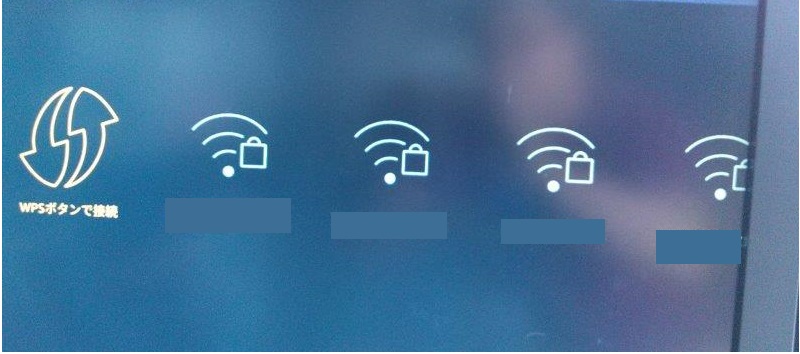
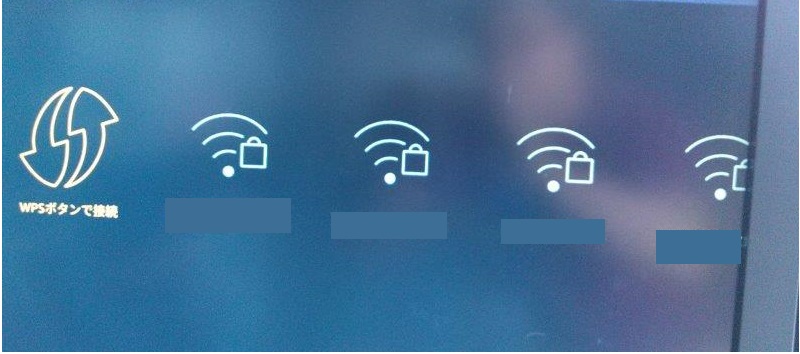
アカウント登録画面です。既存のアカウントを登録します。
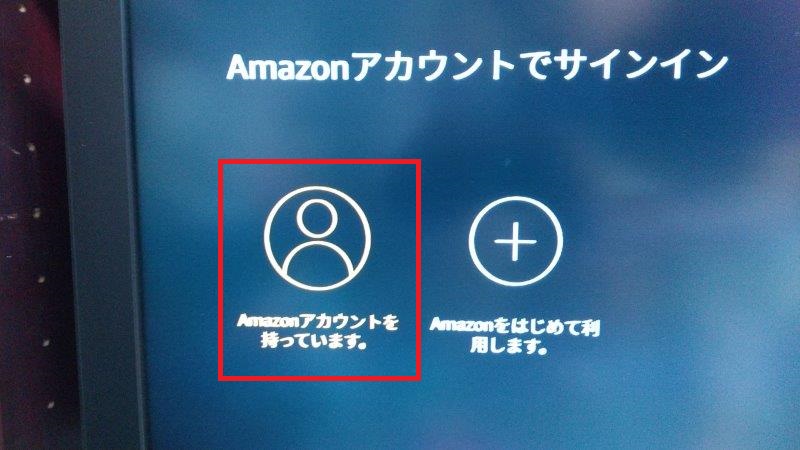
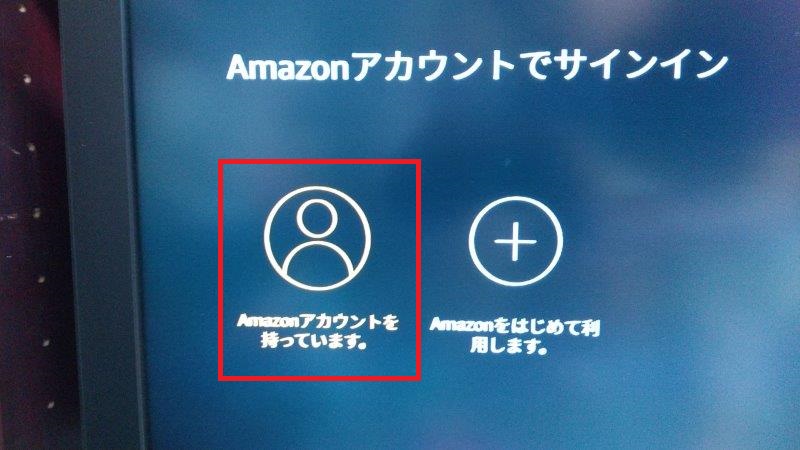
アカウントとパスワード入力します。


とりあえず、AmazonにWi-Fiのパスワードを記録させてもよい方は登録で。
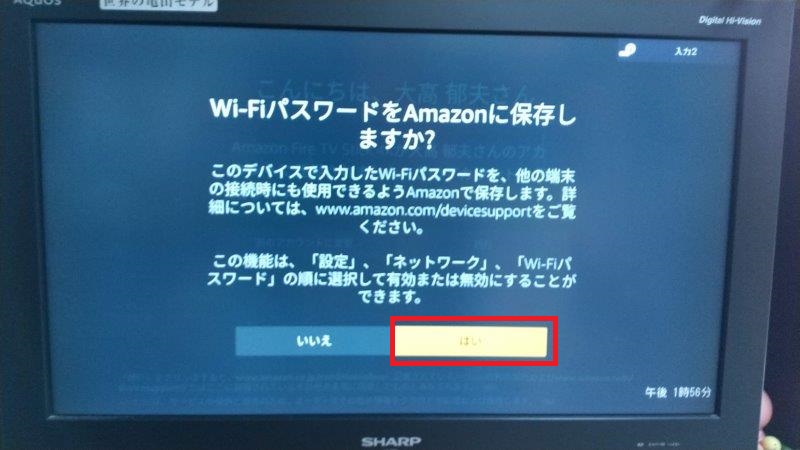
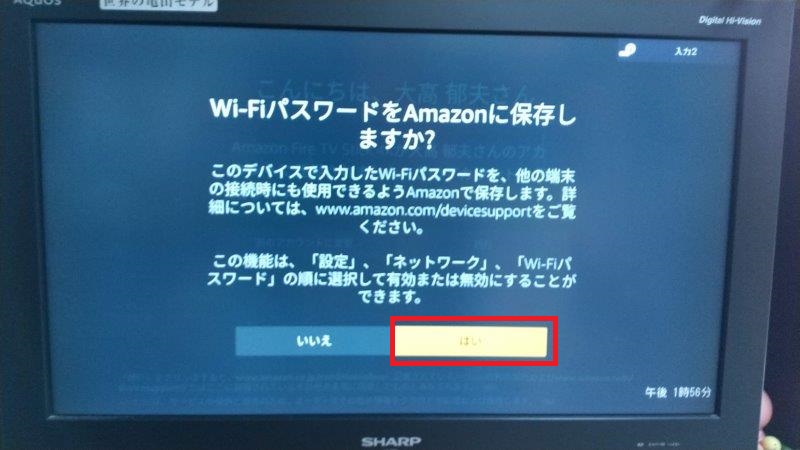
記録させるメリットは他のAmazonデバイスを接続する際に、Wi-Fiのパスワードを入れなくても接続できるようになることです。
おっと、話が反れました。戻します。
機能制限の有無を聞かれますが、我が家が使うわけではないので不要にします。
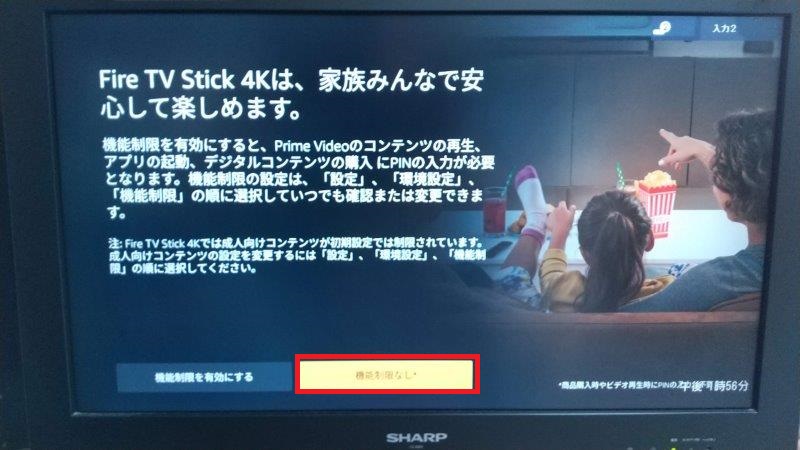
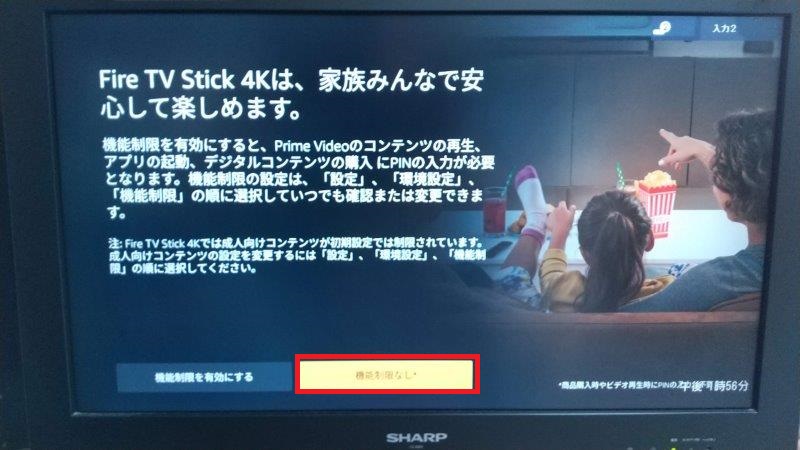
リモコンの設定です。音量調整は丁度良い感じに。


最後の設定です。予めインストールしておきたいアプリを選びます。
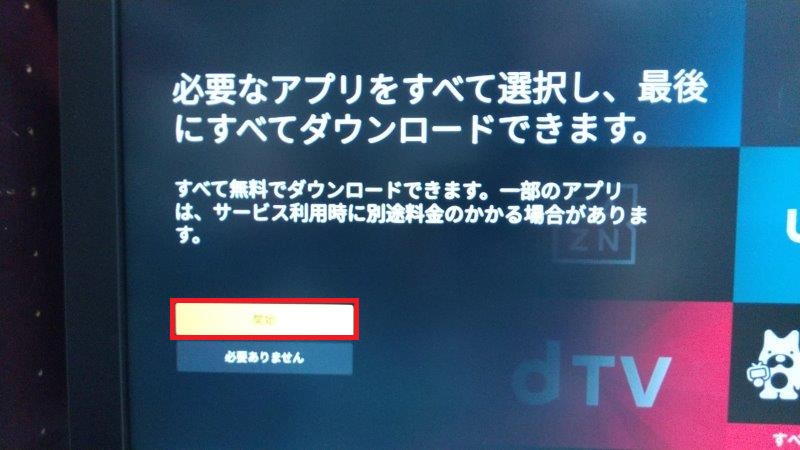
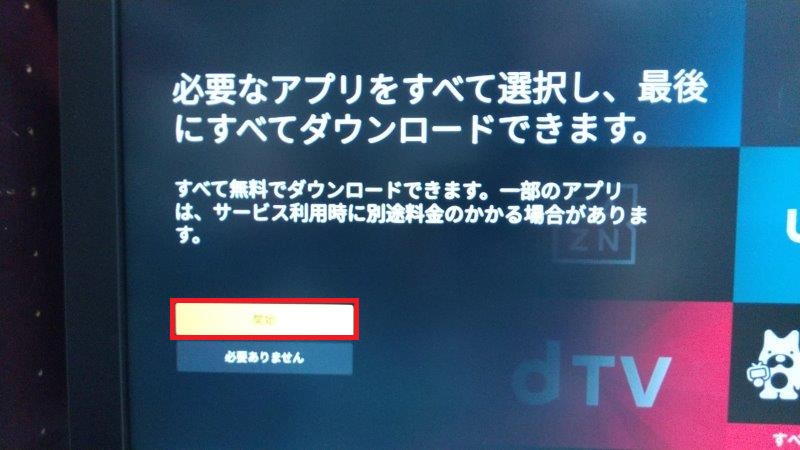
なんとなく、YOUTUBEをいれます。…無理して入れなくても大丈夫です。


後は、何度かソフトウェアアップデートが走りますので、放置しておけば完了です。


手順沢山ありそうに見えますが、やってみると大したことありません。
基本は画面指示に従えば設定完了なので、何も知らない人でも設定できると思います。
まあ、ガジェットが苦手な方にはそれでも多少抵抗はあるかもしれないですが。
余談ですが、以前は送られてきた時点で、自分のプライム会員のアカウントが設定された状態で届いたように記憶しています。
やり方変えたのかな?
まあ、アカウントは自分で設定した方が安全なので致し方ないと思いますが。
Fire TV Stick 4K 感想
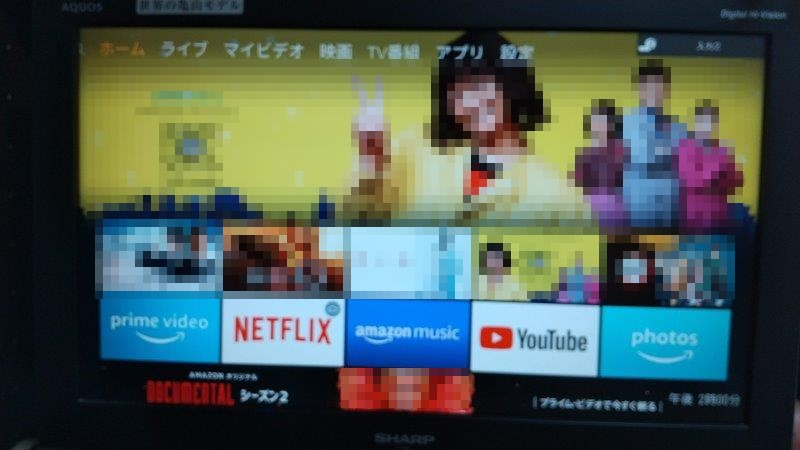
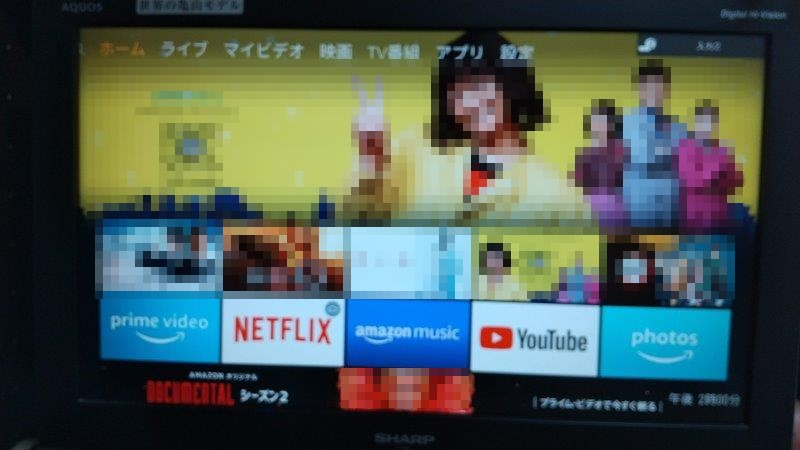
よくできた製品だと思います。
その気になれば、飽きるまで動画見て過ごせます。
軽快に動くし、音声認識精度も高いので文字入力の手間が無いのも良いところです。
リモコンもボタンが少ないので操作で困ることもありません。
とはいえ、4K版だとちょっとためらう金額なので一段階グレードを下げてノーマルFire TV Stickもオススメですよ。
最近気がついたのですが、テレビはテレビの役割というよりディスプレイ代わりに使っていることの方が多いです。
Fire TV Stickから時代の変遷を感じますね。
と、大分脱線しましたが、Fire TV Stick 4Kは良い製品と言いたかったわけで。
一時はコロナの影響で在庫が無くなる事件もありましたが、最近は普通に手に入るので興味がある方は一度ご検討されてはどうでしょうか?
以上、残念パパこと、いのっちでした。
では、また!





コメント